WMV文件无法播放主因是缺少解码器或播放器兼容性差;2. 可安装K-Lite Codec Pack解决解码问题;3. 推荐使用VLC、PotPlayer等第三方播放器直接播放;4. 若仍失败可将WMV转为MP4格式;5. 转换工具首选HandBrake或FFmpeg,兼顾兼容性与画质。

当你在Windows系统上遇到WMV文件无法播放的问题时,通常最直接的原因是你的媒体播放器缺少相应的解码器(codec),或者是你正在使用的播放器本身对WMV格式的支持不够全面。解决这个问题,你可以尝试安装一个全面的解码器包,或者干脆换一个兼容性更强的第三方媒体播放器。
解决方案
解决WMV文件无法播放的问题,我通常会从几个方面入手,这基本上涵盖了大部分情况。
首先,检查你的系统是否安装了必要的解码器。WMV虽然是微软自家的格式,但其内部编码方式有很多种,有时候Windows Media Player(WMP)本身也可能因为系统解码器缺失或损坏而无法识别。我个人建议,最省心的方法是安装一个像K-Lite Codec Pack这样的综合解码器包。它几乎包含了市面上所有主流的音视频解码器,安装后通常能解决绝大多数播放问题。安装过程很简单,选择“默认安装”一般就够了,它会自动集成到你的系统播放器中。
其次,如果不想安装额外的解码器包,或者安装后问题依旧,那么直接更换一个功能强大的第三方媒体播放器是更直接的选择。我个人最推荐的是VLC Media Player。它是一个开源软件,内置了几乎所有主流格式的解码器,包括各种WMV变体,几乎是“万能播放器”。安装VLC后,你只需要将WMV文件拖进去,或者右键选择“用VLC播放”即可。它的好处是,你不需要去操心系统解码器的问题,VLC自己就能搞定一切。
最后,如果上述方法都失败了(这种情况比较少见,但也不是没有),或者你需要在非Windows环境下播放WMV,那么将WMV文件转换为更通用的格式(比如MP4)就成了必要。这可以通过一些免费的视频转换工具来实现,比如HandBrake。
为什么我的Windows Media Player播放不了WMV文件?
这个问题其实挺常见的,即使WMV是微软自己的格式,Windows Media Player(WMP)偶尔也会“掉链子”。在我看来,这背后有几个主要原因。
一个核心问题是解码器(Codec)。WMV文件虽然统一叫WMV,但它内部可能采用了不同的编码标准,或者包含了WMA(Windows Media Audio)等音频流。如果你的系统缺少特定版本的WMV解码器,或者这些解码器文件损坏了,WMP自然就无法正确解析和播放。这就像你拿到一份外文资料,却缺少相应的字典一样。有时候,Windows系统更新不及时,或者某些第三方软件冲突,也可能导致解码器环境出现问题。
再者,文件本身的问题也可能是一个因素。比如,文件下载不完整,或者在传输过程中损坏了,WMP在尝试播放时会遇到数据错误,从而导致播放失败。虽然这不完全是WMP的问题,但它确实会表现为WMP无法播放。
还有一种情况,虽然现在已经比较少见了,就是数字版权管理(DRM)。一些较老的WMV文件可能带有DRM保护,如果你的系统没有获得相应的授权或密钥,WMP就无法播放这些受保护的内容。不过,现在大部分个人制作或分享的WMV文件已经不带DRM了。
所以,当WMP罢工时,我通常不会立刻责怪WMP本身,而是会先检查系统环境,看看是不是解码器出了岔子。
除了Windows Media Player,还有哪些好用的播放器能完美支持WMV?
老实说,我个人几乎已经不再使用Windows Media Player来播放日常视频了。市面上有很多功能更强大、兼容性更好的第三方播放器,它们不仅能完美支持WMV,还能搞定几乎所有你能想到的视频格式。
我的首选,也是我一直向朋友们推荐的,是VLC Media Player。它的强大之处在于“开箱即用”。你不需要额外安装任何解码器包,VLC自身就内置了海量的解码器。这意味着,无论你拿到什么稀奇古怪的视频格式,包括各种WMV文件,它都能直接播放。VLC的界面简洁,操作直观,而且它还是一个跨平台软件,Windows、macOS、Linux甚至手机上都能用。更重要的是,它是完全免费且开源的,没有广告,用起来非常安心。
另一个非常优秀的替代品是PotPlayer。这是一款来自韩国的播放器,以其强大的性能、丰富的自定义选项和对各种高清视频格式的良好支持而闻名。PotPlayer在播放WMV文件时表现出色,它同样内置了大量的解码器,并且提供了很多高级功能,比如视频滤镜、音轨切换、字幕同步等。如果你对播放器有更高的要求,喜欢折腾各种设置,PotPlayer绝对值得一试。
还有MPC-HC (Media Player Classic - Home Cinema)。如果你喜欢轻量级、界面简洁、占用资源少的播放器,MPC-HC会是一个不错的选择。它基于经典的Media Player Classic开发,但加入了许多现代化的改进和解码器支持。播放WMV文件对它来说也是小菜一碟,而且它的响应速度非常快,很适合那些电脑配置不高或者追求极致简洁体验的用户。
总的来说,这三款播放器在WMV兼容性方面都远超WMP,而且各自有独特的优势,你可以根据自己的偏好选择。
如何将WMV文件转换成更通用的视频格式?
有时候,播放器和解码器都搞不定,或者你需要将WMV文件分享给朋友,而他们可能没有合适的播放器,甚至需要在手机、平板等设备上播放,这时候将WMV转换成更通用的格式就非常有必要了。我通常会选择转换为MP4格式,因为它兼容性最好,文件大小适中,而且画质损失可控。
我个人最常用的转换工具是HandBrake。它是一个免费、开源的视频转码器,功能非常强大。虽然界面看起来可能有点复杂,但其实用起来很简单。你只需要:
- 打开HandBrake,点击“Open Source”导入你的WMV文件。
- 在“Summary”标签页下,选择“Format”为“MP4”。
- 在“Presets”区域,你可以选择一个预设,比如“Fast 1080p30”或“Web Optimized”,这些预设通常能很好地平衡画质和文件大小。如果你对视频编码有一定了解,也可以在“Video”和“Audio”标签页下进行更精细的调整,比如选择H.264编码。
- 点击“Browse”选择输出文件的保存路径和文件名。
- 最后,点击顶部的“Start Encode”按钮,HandBrake就会开始转换了。
转换过程可能需要一些时间,具体取决于你的WMV文件大小和电脑性能。转换完成后,你就会得到一个MP4文件,它可以在几乎所有设备和播放器上流畅播放。
除了HandBrake,如果你对命令行操作不排斥,FFmpeg是一个极其强大的工具。它是一个开源的音视频处理库,几乎可以完成任何音视频转换、编辑任务。不过,FFmpeg没有图形界面,你需要通过命令行来操作。例如,一个简单的WMV转MP4命令可能是:
ffmpeg -i input.wmv -c:v libx264 -preset medium -crf 23 -c:a aac -b:a 128k output.mp4这个命令会将
input.wmv转换为
output.mp4,并使用H.264视频编码和AAC音频编码。这对于普通用户来说可能有些门槛,但如果你经常需要处理视频文件,学习一些FFmpeg的基础命令会非常有用。
最后,如果你只是偶尔转换一两个小文件,也可以考虑一些在线视频转换网站。它们通常提供便捷的上传和下载服务,但要注意文件大小限制和隐私安全问题,对于包含个人隐私或商业敏感内容的文件,我个人不推荐使用在线工具。
以上就是Windows上WMV文件无法播放怎么办?解决视频格式问题的实用技巧的详细内容,更多请关注资源网其它相关文章!



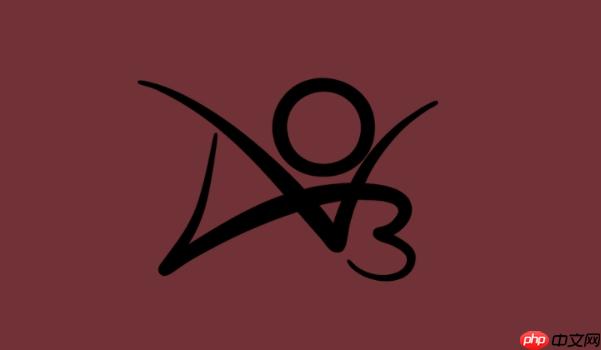

发表评论:
◎欢迎参与讨论,请在这里发表您的看法、交流您的观点。